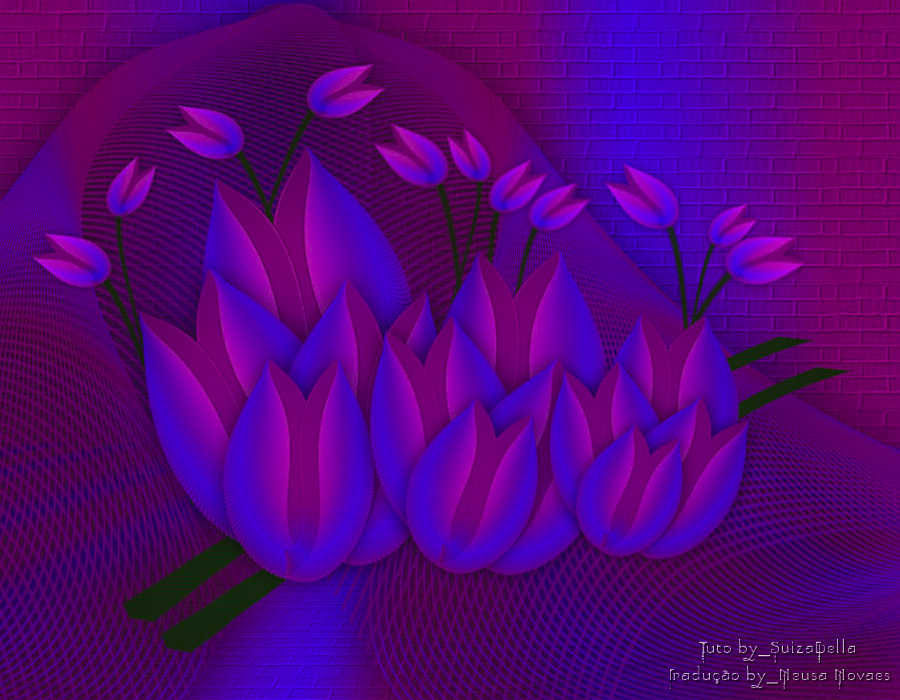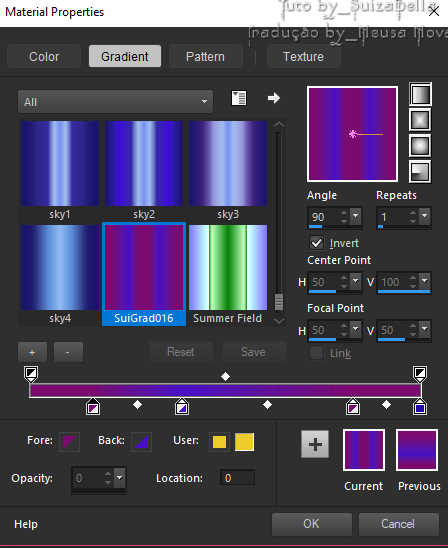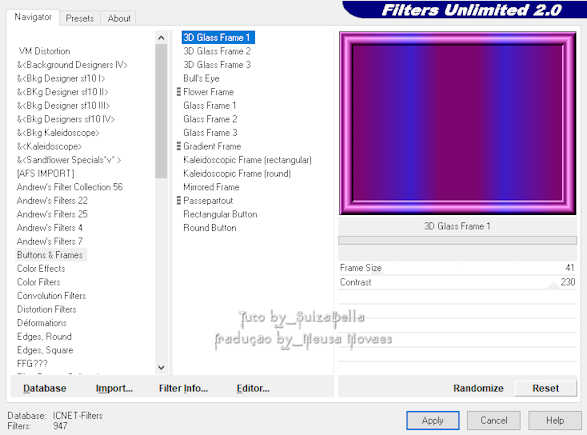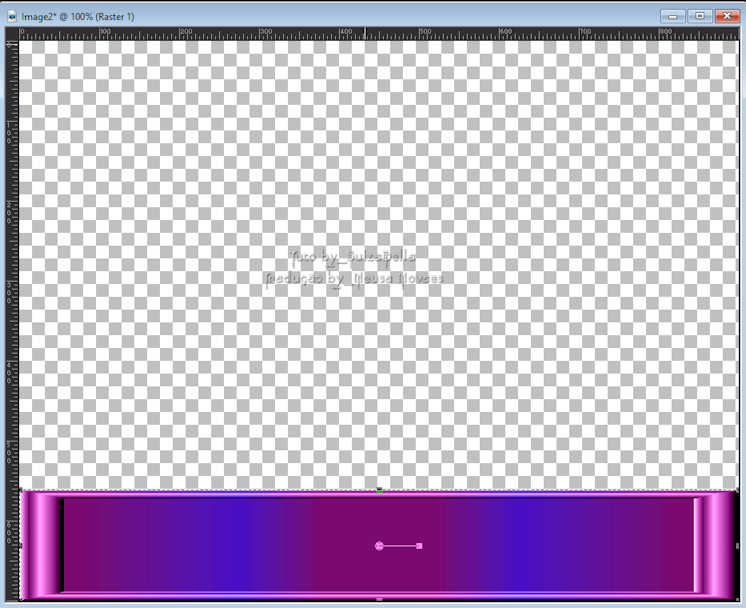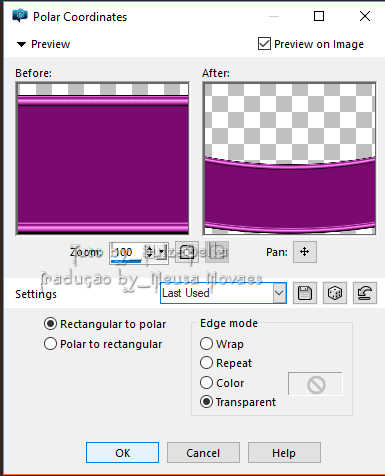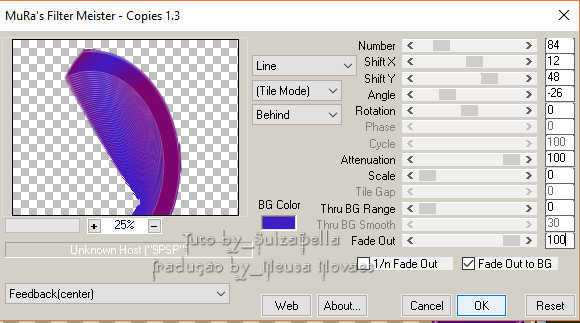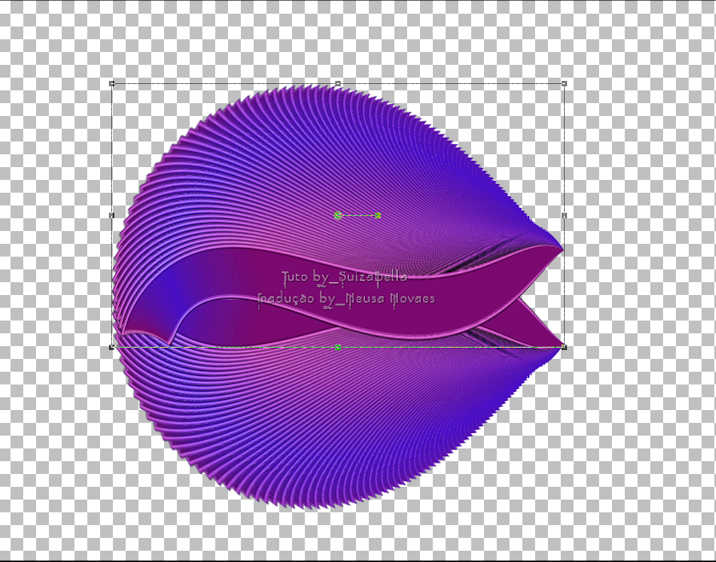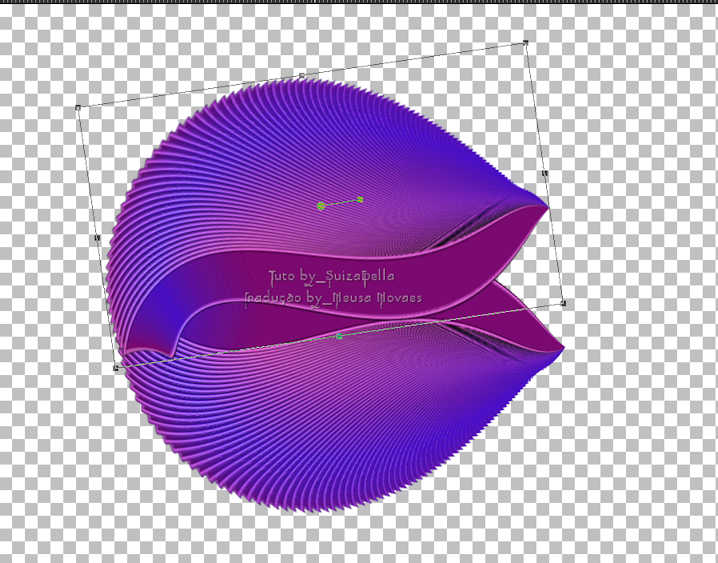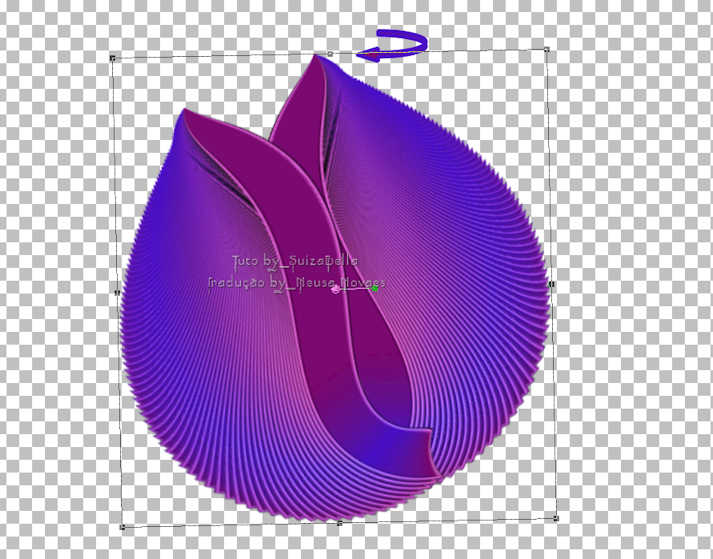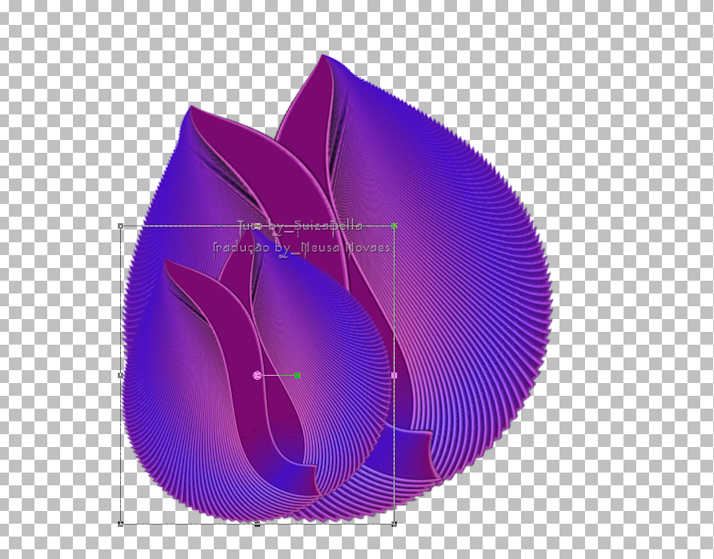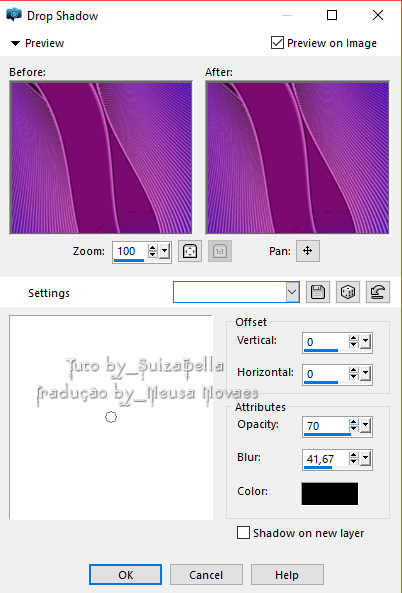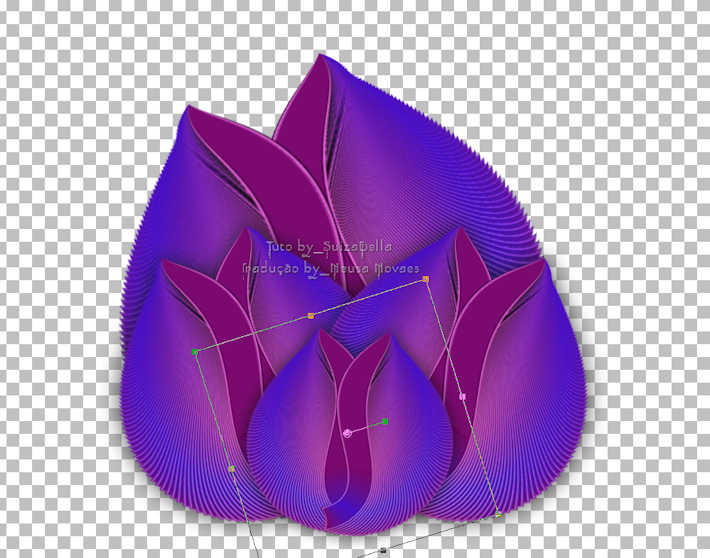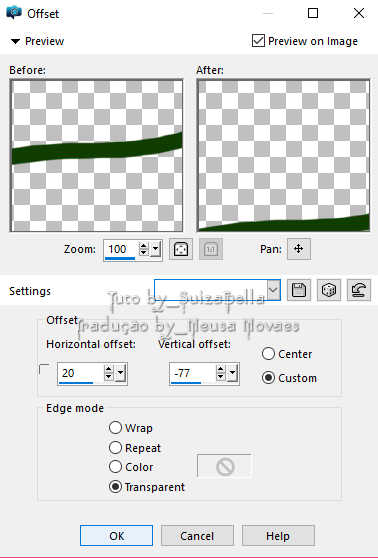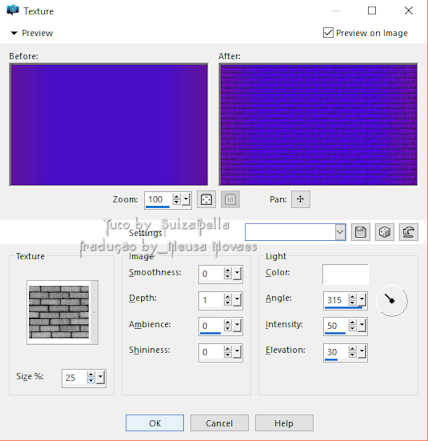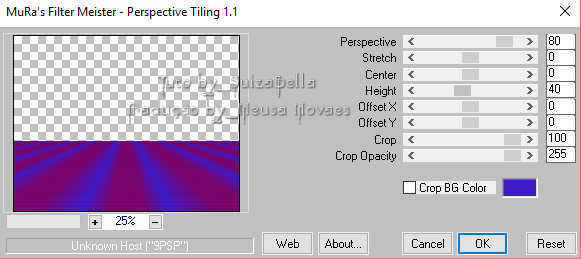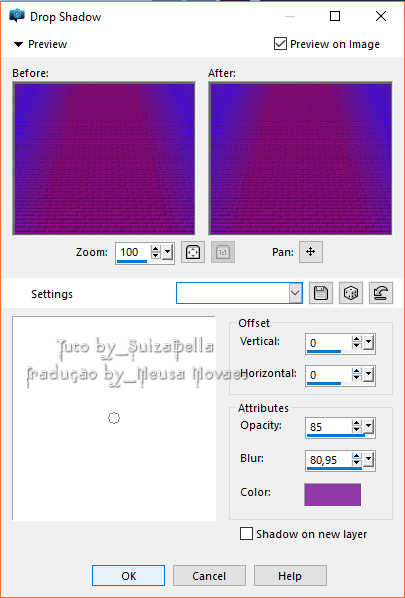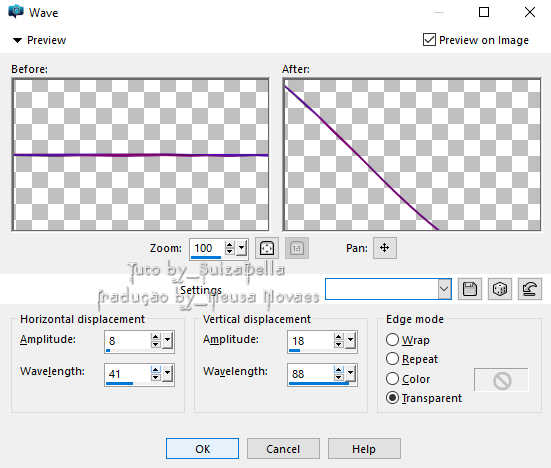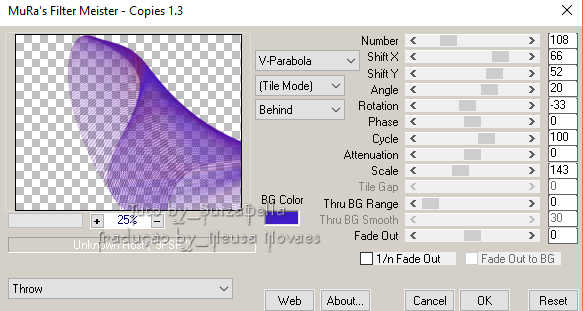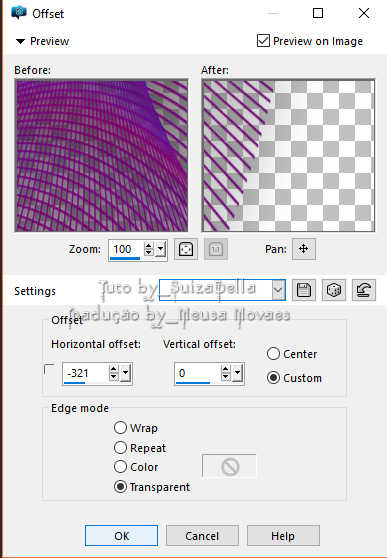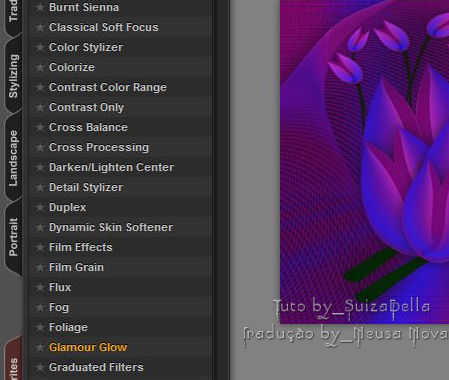-
Top Tulipan
-
- Traduzido em Portugues por Neusa Novaes
em
- 20/09/2017
- Obrigada Suiza Bella por me autorizar a
traduzir
- seu tutorial em portugues
- Original
-
Tradução realizado no PSP X8
-
-
 Créditos
Créditos

-
-
Plugins
-
-
MuRa's
Filters Meisters
aqui
-
-
Clique na borboleta para seguir o tutorial
-
     
- Este tutorial é criação de ©SuizaBella e
- o uso total ou parcial não é autorizado sem o pedido de permissão prévio
-
-
- <> <>
-
- Qualquer semelhança com outro Tutorial é apenas uma coincidência.
- O material dos meus Tutoriais, eles chegam ao meu correio por lista de
distribuição,
- e se algum tubo ou imagem não deveria estar aqui, por favor me avise
- e será removido imediatamente.
- Montreux, 6 de Abril de 2015
-
- (Resolução de tela sujerida 1920 x 1080)
<> <>
Versão
Neusa Novaes

|